
- •1.1 Задание для схем усилителей, фильтров
- •1. Получить ачх фильтра.
- •2. Исследовать влияние напряжения питания на ачх.
- •1.2 Задание для схем автогенераторов и мультивибраторов.
- •2. Структура пакетов прикладных программы pspice
- •2.1. Основные этапы работы с пакетом pSpice
- •3.1 Создание схемы в Schematics
- •3.2. Просмотр результатов моделирования
- •4. Анализ частотных характеристик ac sweep
- •5. Временной анализ transient
- •6. Параметрический анализ parametric
- •7. Моделирование автогенераторов
- •Список литературы
- •Приложение. Пример оформления расчетно-графической работы
- •1 Амплитудночастотная характеристика.
- •2. Исследование влияния напряжения питания на ачх.
3.2. Просмотр результатов моделирования
После окончания вычислений программа Probe – просмотрщик графиков – запускается автоматически. Перед вами появится черное окно с координатными осями. Чтобы увидеть графики необходимо из меню Trace выбрать Add. Перед Вами появится список напряжений и токов в узлах и элементах схемы (рис.2) . Выберите нужный узел в левом списке и нажмите кнопку OK.

Рис.2. Окно списка напряжений и токов в узлах и элементах схемы в программе Probe
Можно
воспользоваться другим способом
построения графиков.
Для этого на схеме (в Schematics)
нужно нажать на кнопку
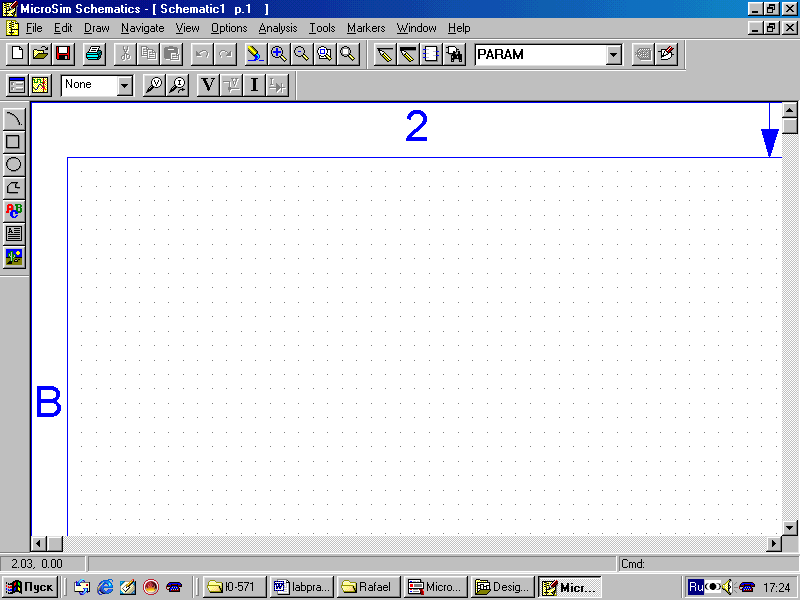 , курсор мыши превратится в большую
стрелку. Стрелку нужно поместить на
проводник, подходящий к нужному узлу
(где требуется построить график). После
проведения расчетов графики в программе
Probe
появятся автоматически (их не надо будет
каждый раз выбирать из списка как в
первом способе).
, курсор мыши превратится в большую
стрелку. Стрелку нужно поместить на
проводник, подходящий к нужному узлу
(где требуется построить график). После
проведения расчетов графики в программе
Probe
появятся автоматически (их не надо будет
каждый раз выбирать из списка как в
первом способе).
Для определения
координат на графиках
удобно использовать курсор, который
вызывается в программе Probe
кнопкой
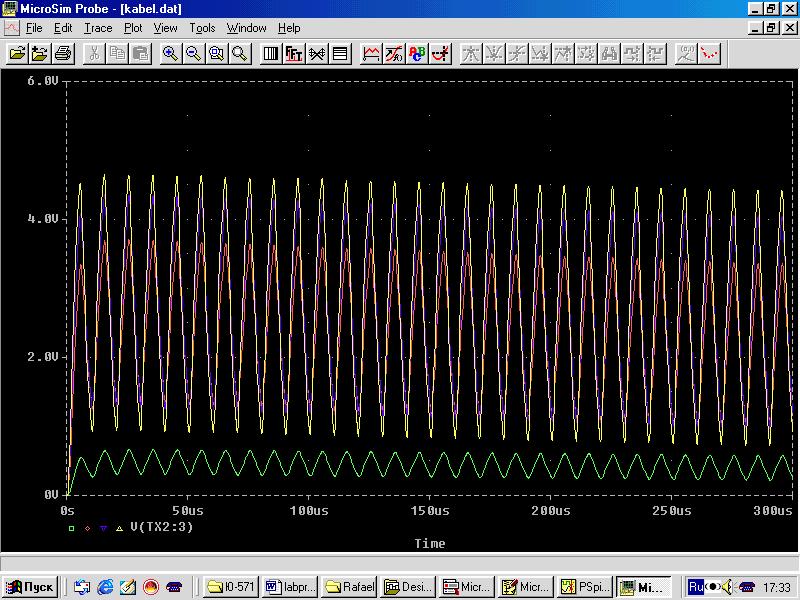 , передвижение курсора осуществляется
передвижением мыши удерживая ее левую
кнопку. Чтобы переключить курсор с
одного графика на другой надо щелкнуть
мышью на цветном точке под осью X,
указывающую каким цветом построен
график для данного узла. Координаты
курсора выводятся в маленьком окне:
, передвижение курсора осуществляется
передвижением мыши удерживая ее левую
кнопку. Чтобы переключить курсор с
одного графика на другой надо щелкнуть
мышью на цветном точке под осью X,
указывающую каким цветом построен
график для данного узла. Координаты
курсора выводятся в маленьком окне:
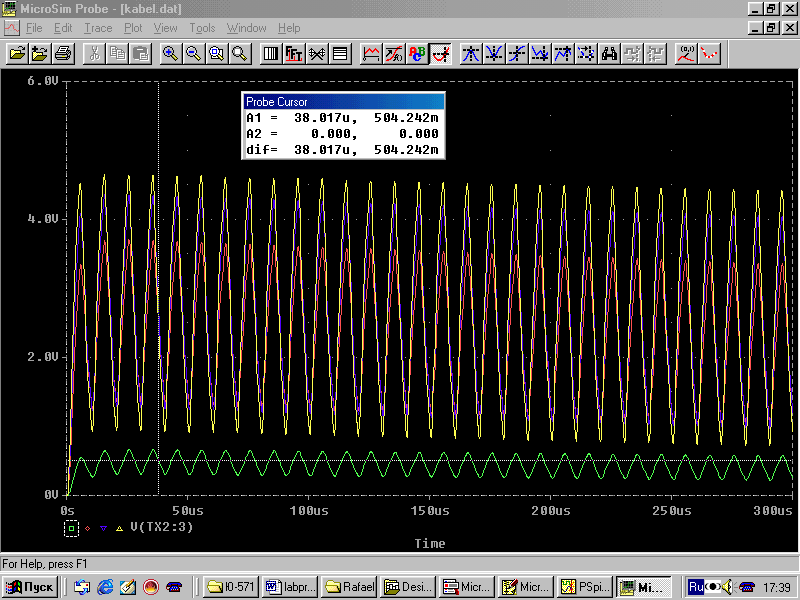
В этом окне координаты выведены в строчку:
А1 = координата X (38.017u) , координата Y (504.242m).
4. Анализ частотных характеристик ac sweep
Анализ частотных характеристик позволяет построить амплитудно-частотные и фазо-частотные характеристики схемы, а так же провести анализ ее шумовых характеристик.
Требования к электрической схеме
Чтобы задать анализ частотных характеристик AC Sweep необходимо к входу схемы соединить источник тока или напряжения переменного сигнала (например, VAC, VSRC, VSIN или VPULSE) и задать его параметр AC.
AC
- амплитуда входного тока или напряжения
при проведении анализа АЧХ. Эта амплитуда
действует только при анализе АЧХ. Задать
этот параметр можно при помощи двойного
щелчка мыши на изображении источника
сигнала. Лучше всего поставить амплитуду
источников напряжения или тока AC
= 1.
В этом случае амплитуда сигнала на
выходе численно равна коэффициенту
передачи схемы К.
Т.к.
![]() ,
если
Uвх
= 1, то
получаем численное равенство
К=Uвых.
,
если
Uвх
= 1, то
получаем численное равенство
К=Uвых.
Установка задания на моделирование
Для установки параметров моделирования анализа частотных характеристик необходимо: в меню Analysis выбрать Setup далее выбрать AC sweep. Перед Вами появится окно установки задания (рис.3).
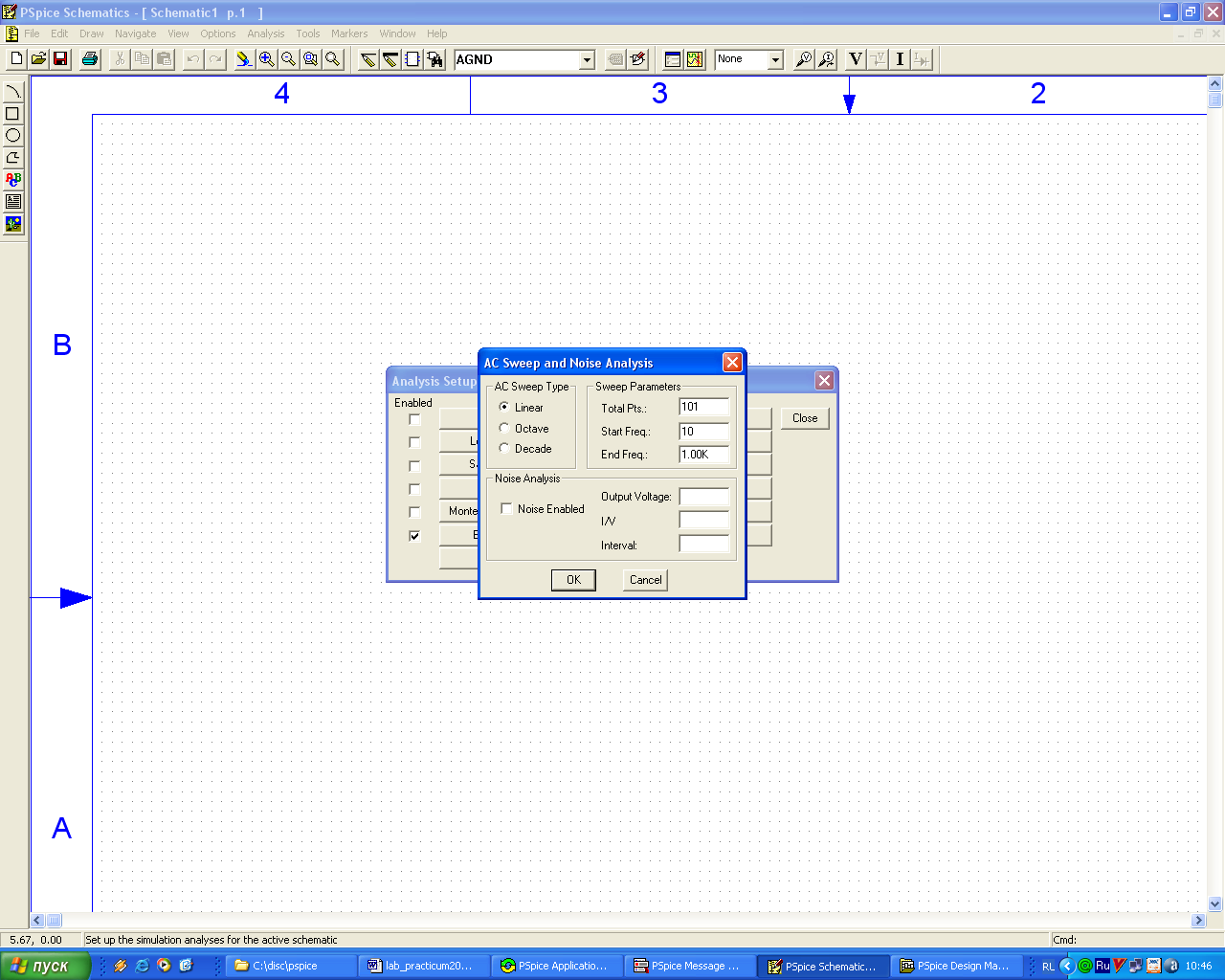
Рис.3. Окно параметров анализа частотных характеристик АC Sweep
В появившемся окне необходимо указать:
1) тип шкалы по частоте (т.е. тип шкалы оси Х графика)
под заголовком AC sweep type можно выбрать:
linear – линейный
octave – логарифмический по основанию 2
decade – логарифмический по основанию 10.
Линейную шкалу удобней использовать для узкополосных цепей (например, АЧХ от 50 до 100 Гц), логарифмические – для широкополосных (например, АЧХ от 10Гц до 1ГГц).
т.е. линейный масштаб выбирать не следует. (В других видах анализа линейный масштаб работает)
2) Задать количество точек на графике в поле Total Pts.
Если задан линейный масштаб по частоте, то поле Total Pts указывает на общее количество точек на графике от начальной до конечной частоты.
Если заданы логарифмические масштабы, то название этого поля автоматически меняется на Pts/Octave или Pts/Decade указывает на количество точек в октаве или декаде.
* Октава – это диапазон значений, в пределах которого величина изменяется в 2 раза.
Декада - это диапазон значений, в пределах которого величина изменяется в 10 раз.
Количество точек, заданное по умолчанию равно 101 и подходит почти всегда. Т.е. это поле можно не менять.
3) Задать начальную частоту АЧХ в поле Start Freq.
Начальная частота не должна равняться 0. По умолчанию начальная частота 10 Гц.
4) Задать конечную частоту АЧХ в поле End Freq.
Значение конечной частоты должно быть больше начальной частоты.
Например, частая ошибка: задают Start freq = 1; End freq = 1М. Возникает ошибка, т.к. конечная частота меньше начальной. Конечная частота здесь равна 1 миллигерц, а не 1 мегагерц. Правильно будет Start freq = 1; End freq = 1Мeg.
По умолчанию конечная частота равна 1 кГц, в абсолютном большинстве случаев это значение для анализа схем не подходит, т.е. диапазон частот необходимо значительно расширять. Например, начальную частоту поставить равной 1 Гц, конечную частоту равной 1 ГГц.
Нижняя часть окна (Noise Analysis) задается только, если необходимо провести анализ шума. Эту часть окна можно не заполнять.
